Come ricevere le notifiche ogni volta che i tuoi amici pubblicano qualcosa su Facebook

Se vuoi rimanere aggiornato sull'attività Facebook del tuo amico con lo stesso tipo di avvisi che ricevi quando qualcuno ti menziona in un post o taggati, è facile farlo se sai dove guardare.
Perché impostare gli avvisi?
Di default Facebook ti avvisa quando sei menzionato direttamente. Se qualcuno ti tagga in una foto, ti menziona in un commento o direttamente sul tuo muro di Facebook, quindi ricevi un avviso. Ma cosa succede se si vuole continuare a vivere nella vita di un amico anche quando non si è taggati direttamente? Forse tuo fratello ha un nuovo bambino e vuoi vedere subito le foto. Forse un amico sta attraversando un periodo difficile e tu vuoi tenere d'occhio i suoi post sui social media. In questi casi dovrai eseguire un minimo di extra legwork per ricevere notifiche ogni volta che quella persona pubblica qualcosa su Facebook, non solo quando interagisce con te.
CORRELATO: Come condividere i post di Facebook con solo Alcuni amici
Ci sono due modi per affrontare il problema: usare l'elenco "Chiudi amici" di Facebook e attivare le notifiche per i singoli amici. Perché le due diverse opzioni e perché le useresti? Molte persone usano la lista "Chiudi amici" quando pubblicano contenuti su Facebook come un modo per limitare il pubblico solo ai loro amici più intimi (per esempio, un post particolarmente personale o un'altra ondata di foto per bambini). Se vuoi ricevere notifiche quando un tuo amico di Facebook pubblica qualcosa ma non vuoi necessariamente metterle nella lista degli amici più vicini, puoi farlo semplicemente attivando le notifiche per quell'amico.
Ai fini di il nostro tutorial ci accenderà la notifica per il nostro amico "K" che siamo convinti, grazie alle prove presentate da Throwback Thursday le foto del suo apparente volto senza età, è un vampiro. Con l'aiuto delle notifiche di Facebook vedremo se tutta la sua attività si verifica dopo il tramonto e intorno a cripte spettrali abbandonate, così possiamo fare un breve lavoro di questo mistero.
Controllare le impostazioni di notifica
Il primo ordine del business è garantire che le tue impostazioni di notifica siano tali da farti ricevere gli avvisi che desideri quando accendi le notifiche per il tuo amico. Per prima cosa controlleremo le impostazioni "Chiudi amici" e quindi le tue impostazioni generali di notifica via email.
Per fare ciò accedi al tuo account Facebook e clicca su questo link per andare direttamente al sottomenu corretto. Se il collegamento non funziona, seleziona il triangolo del menu nell'angolo in alto a destra dello schermo e fai clic su "Impostazioni".
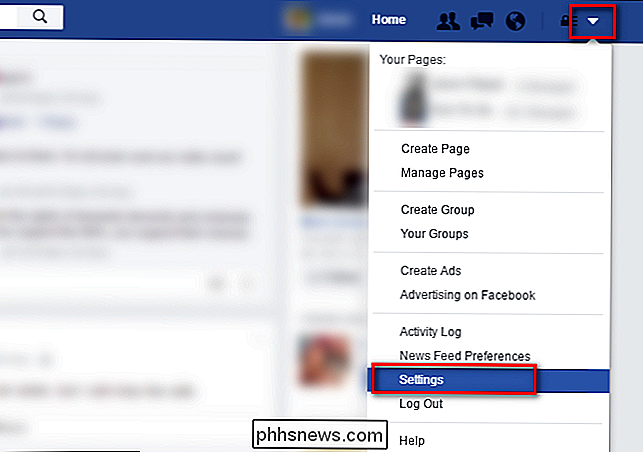
Cerca la voce "Notifiche" nella colonna di navigazione a sinistra. Fai clic su

Nel menu "Notifiche", fai clic sul link "Modifica" accanto a "Su Facebook" nella parte superiore dell'elenco.
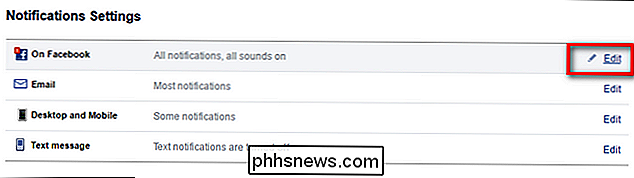
Scorri verso il basso fino alla sezione "Informazioni su cosa ricevi" e guarda per la voce "Chiudi attività amici". Ci sarà un menu a tendina a destra dove puoi selezionare "Su Facebook e Email", "Su Facebook" e "Off".

Per impostazione predefinita dovrebbe essere impostato su "Su Facebook e Email", ma se in passato avevi incasinato le impostazioni di notifica che potrebbero essere disattivate. Imposta la notifica al livello desiderato (Facebook + Email o solo Facebook).
Diamo ora un'occhiata alle tue notifiche generali via email per assicurarti di ricevere notifiche via email per le persone per le quali hai attivato le notifiche ma che non sono attive la tua lista "Close Friends". Per farlo, vai al menu delle impostazioni delle notifiche email (fai clic sull'icona del menu come abbiamo fatto nella sezione precedente, seleziona "Impostazioni", quindi "Notifiche" e fai clic sul pulsante "Modifica" accanto alla voce "Email").
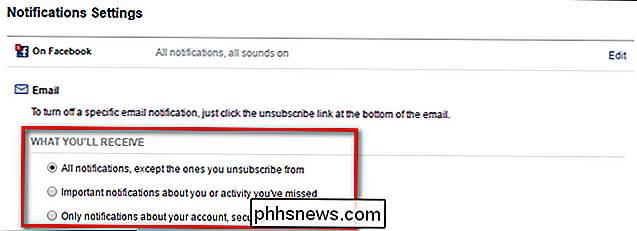
In quella sezione è necessario selezionare l'opzione in alto "Tutte le notifiche ..." o la seconda "Notifiche importanti ...", adattata alle proprie preferenze, se si desidera ricevere notifiche via e-mail se la persona non è presente nell'elenco dei propri amici intimi ma hai attivato le notifiche attive per il loro profilo.
Turning Notifications On
Ora che abbiamo ricontrollato le impostazioni di notifica, il resto è immediato. Basta passare alla pagina del profilo Facebook di un amico e cercare il pulsante "Amici" che galleggia sulla sua foto di copertina. Fai clic sul pulsante per visualizzare il menu a discesa e seleziona "Ricevi notifiche" o "Chiudi amici", in base alle tue preferenze.
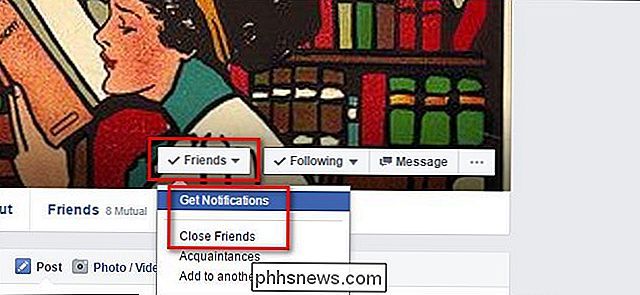
Ricorda che "Chiudi amici" non solo accenderà automaticamente il lato delle notifiche ma aggiungili anche come pubblico a tutti i post limitati alla tua lista di amici intimi (se usi questa funzione). Selezionando "Ricevi notifiche" si attiveranno solo le notifiche del profilo di quella persona senza aggiungerle a nessuna lista.
Per disattivare le notifiche è sufficiente tornare al profilo del tuo amico e deselezionare la voce appropriata dal menu a discesa.
That's tutto quello che c'è da fare, con un rapido controllo delle impostazioni delle notifiche e un rapido passaggio sulla pagina del profilo del tuo amico, non ti perderai mai più un post divertente o una foto per bambini.
Come disattivare o configurare il rilevamento della posizione in Windows 10
Windows 10 include un sacco di nuove impostazioni sulla privacy, tutte importanti per sé, ma forse nessuna così tanto quanto le impostazioni della posizione . Se sei consapevole della privacy, vorrai sicuramente approfondirli ulteriormente. Nel complesso, le impostazioni sulla privacy di Windows 10, almeno nella build più recente, sono molto più estese e complete rispetto alla sua controparte Windows 8.

Perché non riesco ad eliminare le foto dal mio iPhone?
Dopo anni di gestione delle foto collegando il tuo dispositivo iOS al computer, l'inclusione di iCloud Photo Library in iOS 8.3 ha cambiato le cose. Posta iOS 8.3, non puoi più eliminare le foto dal tuo dispositivo come facevi prima se hai abilitato la libreria di foto di iCloud. Continua a leggere mentre ti mostriamo come tornare a gestire i file nel modo desiderato.



